Spuštění nejnovější verze systémového softwaru na PlayStation 5 je zásadní pro hladký a bezproblémový herní zážitek. Kvůli tomu konzole automaticky kontroluje nové aktualizace, informuje vás o nových vydáních a dokonce je instaluje, když nehrajete.
Pokud však na vašem PS5 nejsou povoleny automatické aktualizace nebo vás konzole neinformuje o nových vydáních systémového softwaru (ano, to se stává), musíte vzít věci do svých rukou. Naštěstí je aktualizace konzole PlayStation 5 jednoduchý proces, který lze provést několika způsoby.
V tomto návodu prozkoumáme několik způsobů aktualizace vašeho PS5, od aktualizace konzole přes internet a ruční instalace nejnovějšího firmwaru přes USB až po použití aktualizací systému prostřednictvím nouzového režimu.
Metoda 1: Aktualizujte PS5 přes internet
Přímé stažení systémového softwaru PS5 přes internet je nejpohodlnější způsob, jak získat aktuální verzi konzole. Je to rychlé a snadné, pokud máte přístup k středně rychlému připojení Wi-Fi nebo Ethernet. Stačí ukončit všechny hry PS5 a poté:
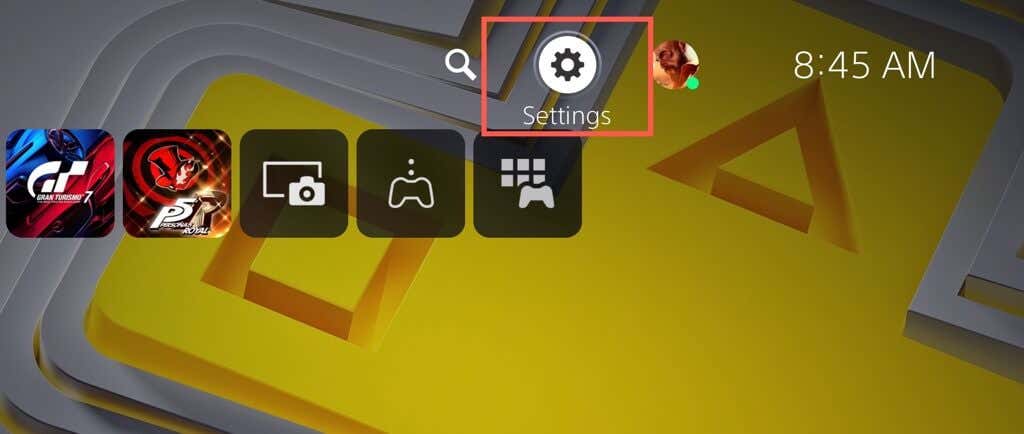
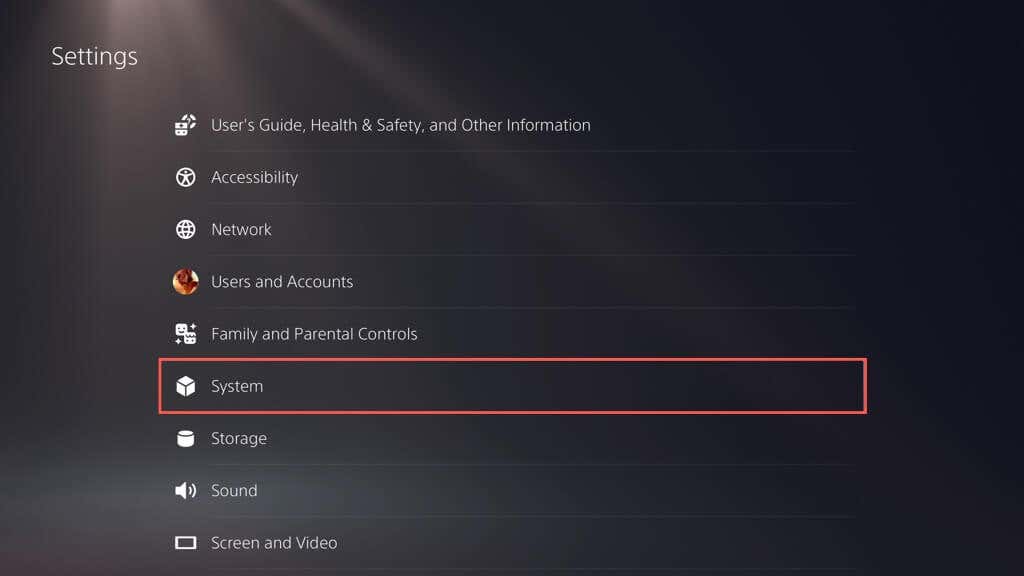
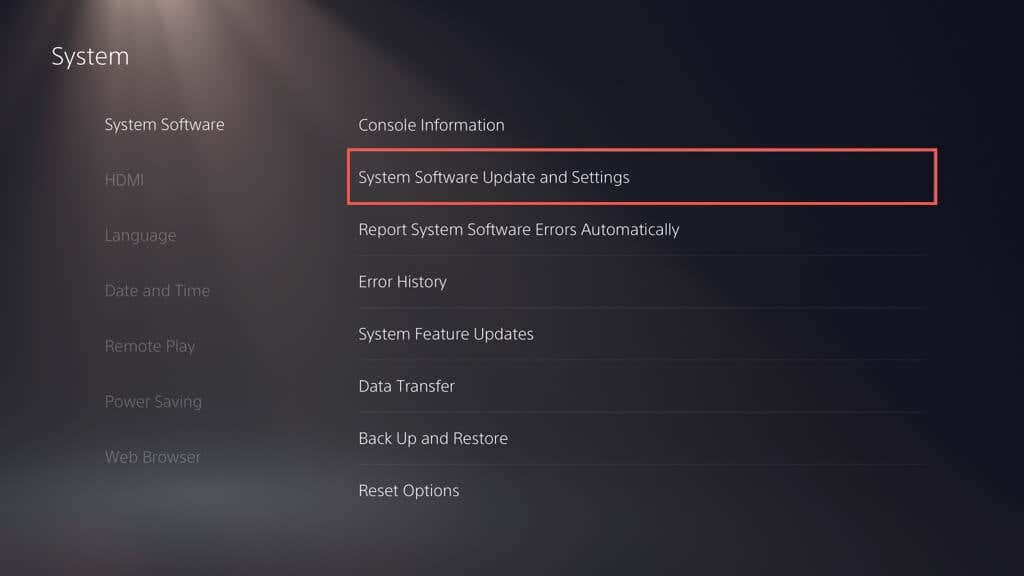
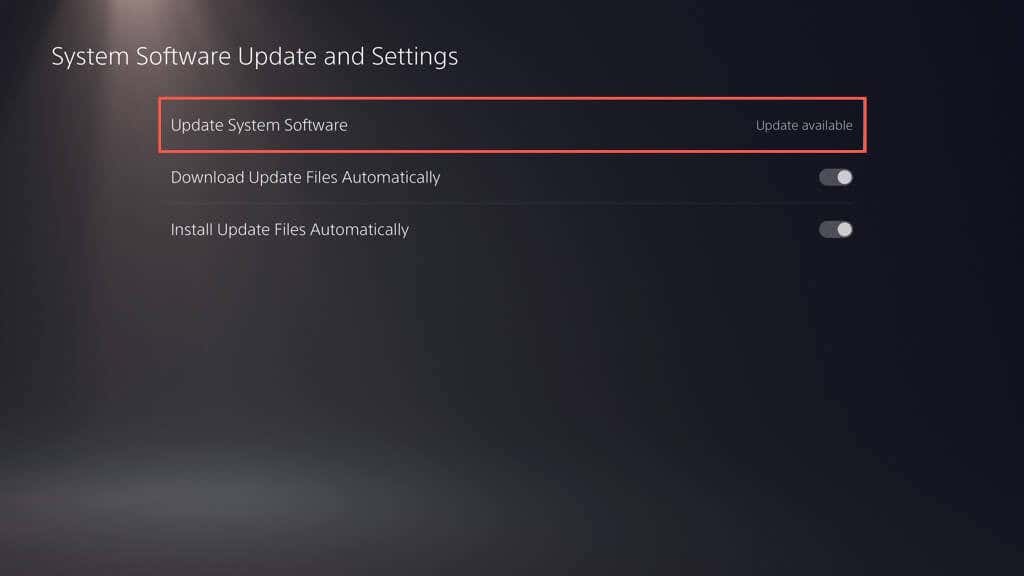

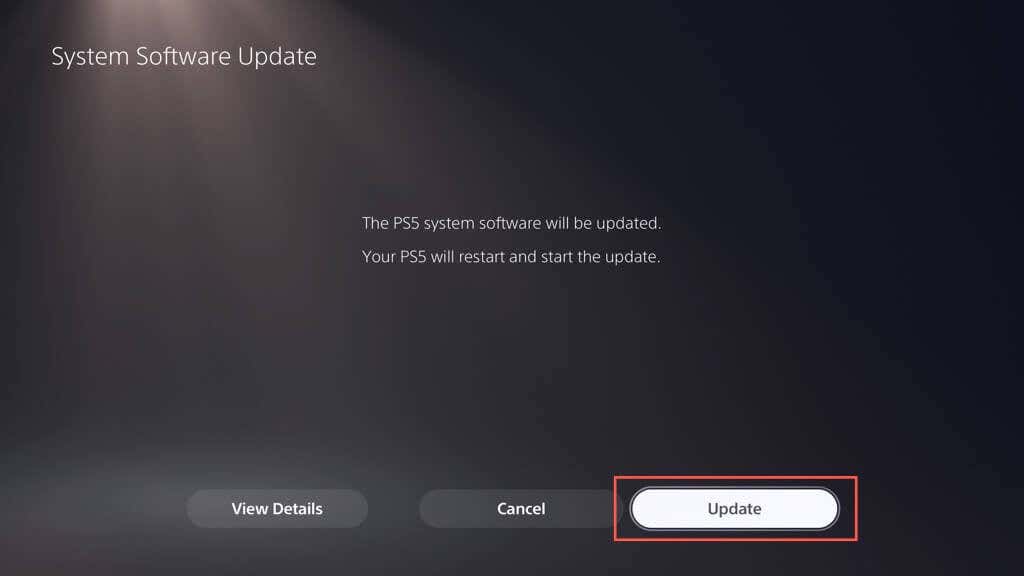
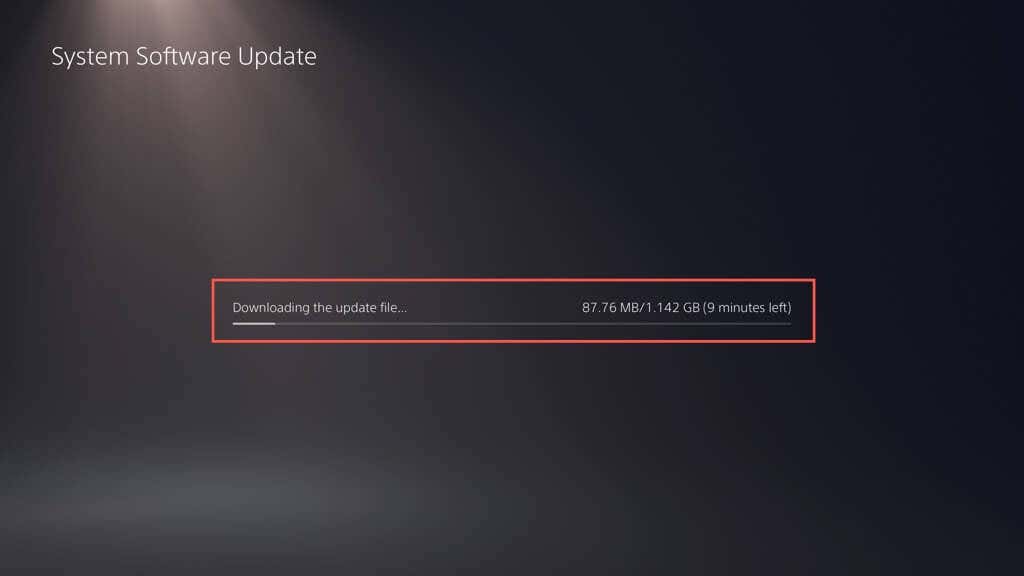
Upozornění: Během instalace nevypínejte PS5. Konzole může v rámci aktualizační procedury znovu sestavit svou databázi, takže buďte trpěliví.
Konzola se znovu restartuje. Na domovské obrazovce by se mělo objevit oznámení „Aktualizace systémového softwaru je dokončena“ jako potvrzení, že je konzole aktuální..
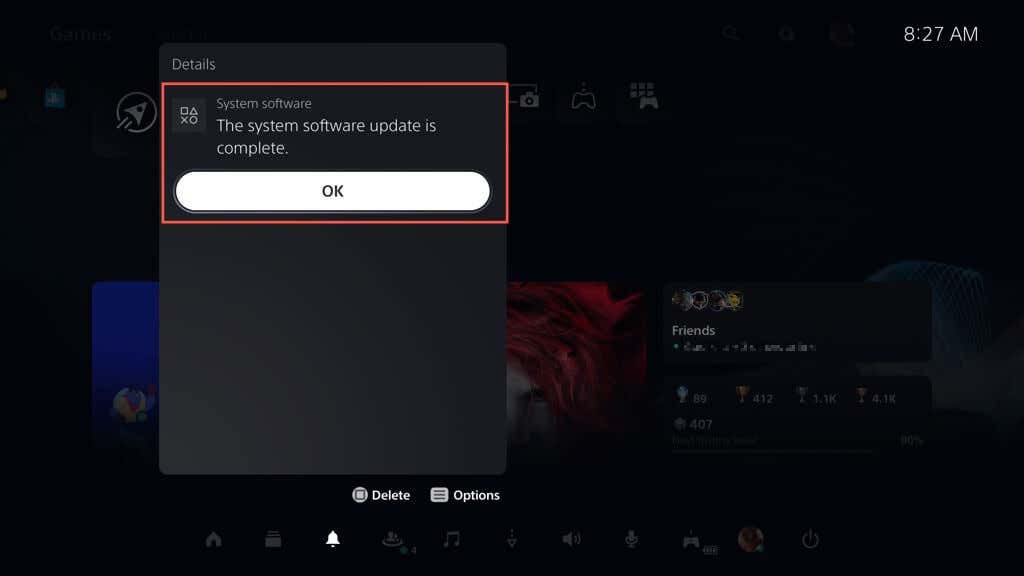
Někdy může aktualizace systémového softwaru na vašem PS5 selhat během stahování nebo po něm. Restartování stahování nebo instalace systémového softwaru:
Pokud chcete na svém PS5 povolit automatické aktualizace (nebo zkontrolovat, zda je funkce aktivní), přejděte do Nastavení>Systém>Systémový softwarespan>>Aktualizace systémového softwarua nastavenía zapněte přepínače vedle možnostíStahovat aktualizační soubory automatickya Automaticky instalovat aktualizační souboryrozpětí>.
Metoda 2: Aktualizujte PS5 přes USB disk
Pokud máte potíže s připojením PS5 k internetu, můžete si aktualizaci stáhnout do USB flash disk ve formátu FAT32/exFAT a nainstalovat ji do konzole tímto způsobem.
Naformátujte jednotku USB v systému FAT32/exFAT
Musíte začít zformátováním jednotky USB flash v systému souborů FAT32 nebo exFAT. Pokud již je, přejděte na další sekci.
Upozornění: Přijdete o všechna data na USB flash disku, proto si před formátováním vše důležité zálohujte.
V počítači se systémem Windows:
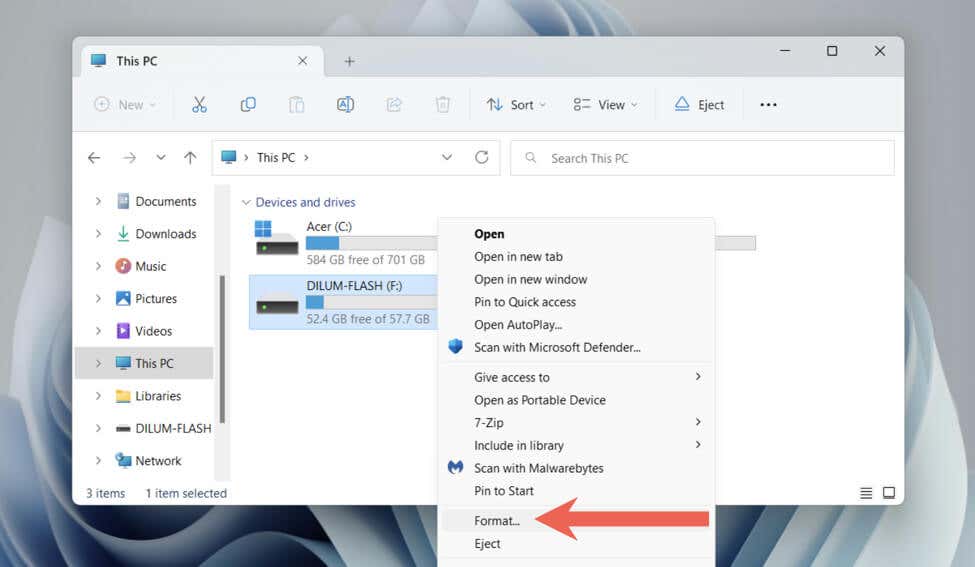

Na počítači Mac:
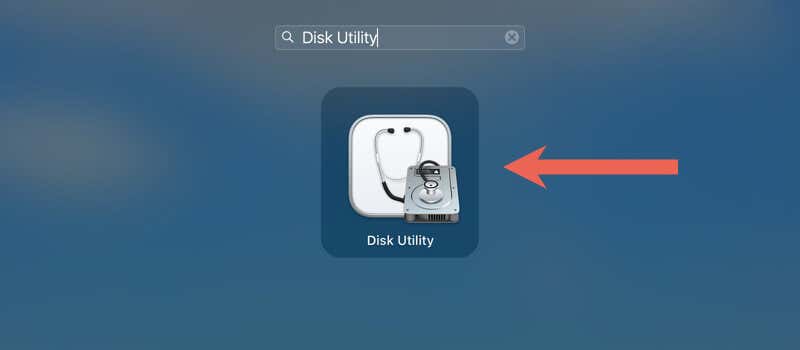
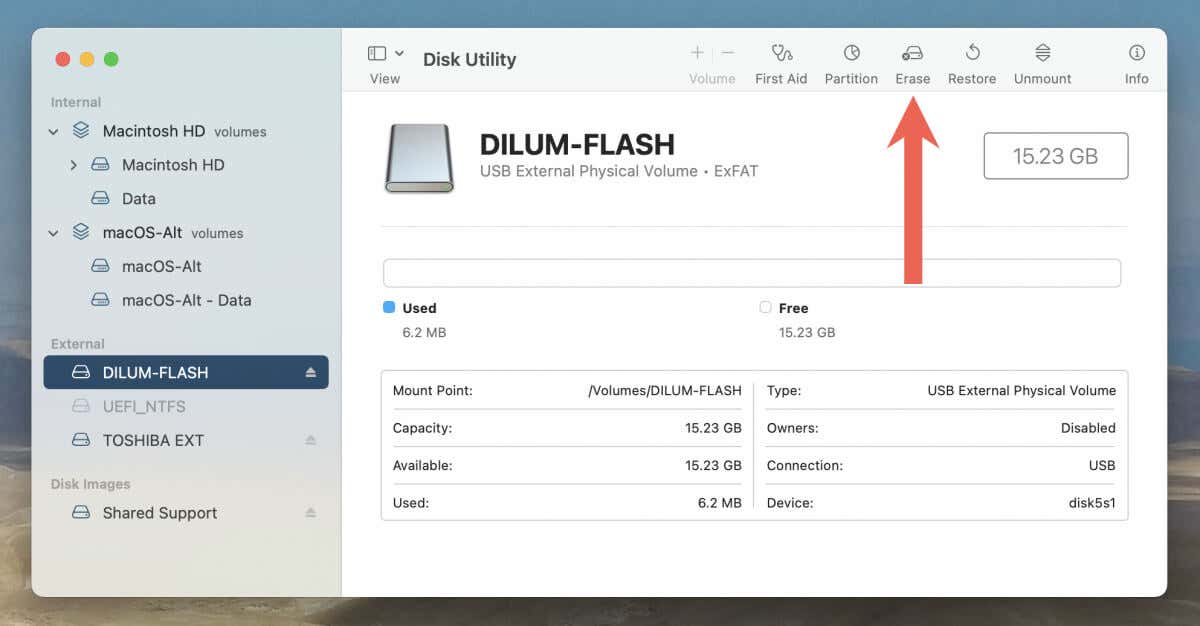

Stáhněte si soubor aktualizace PS na USB
Po naformátování jednotky flash si musíte stáhnout a zkopírovat do ní soubor systémového softwaru PS5..
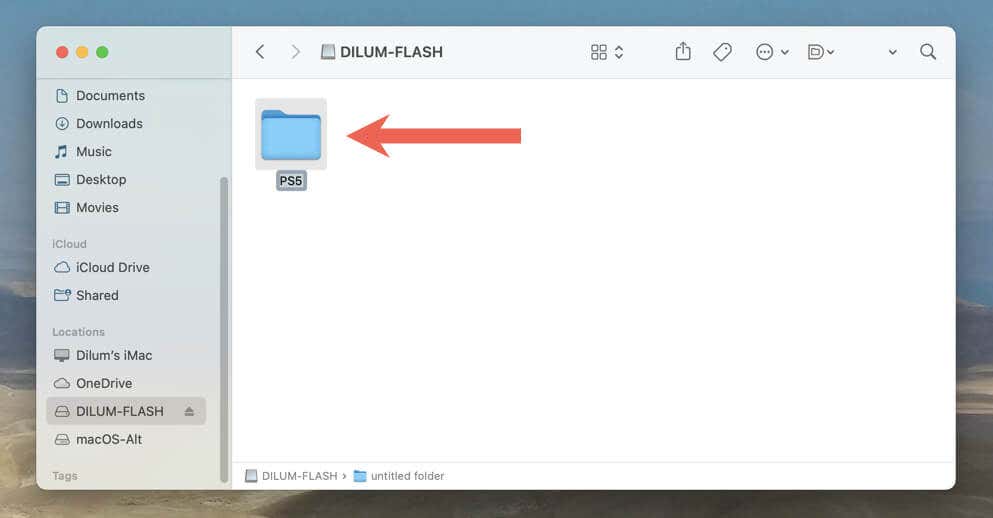
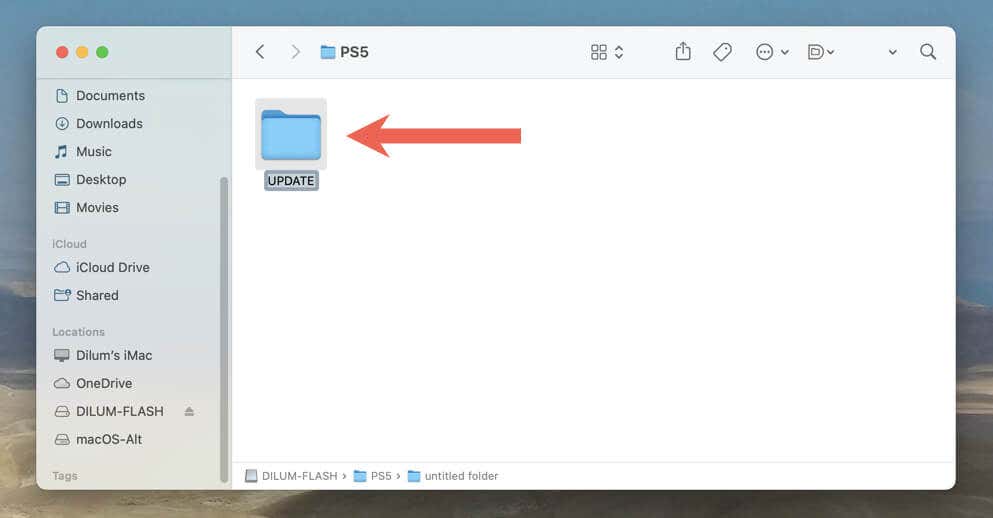

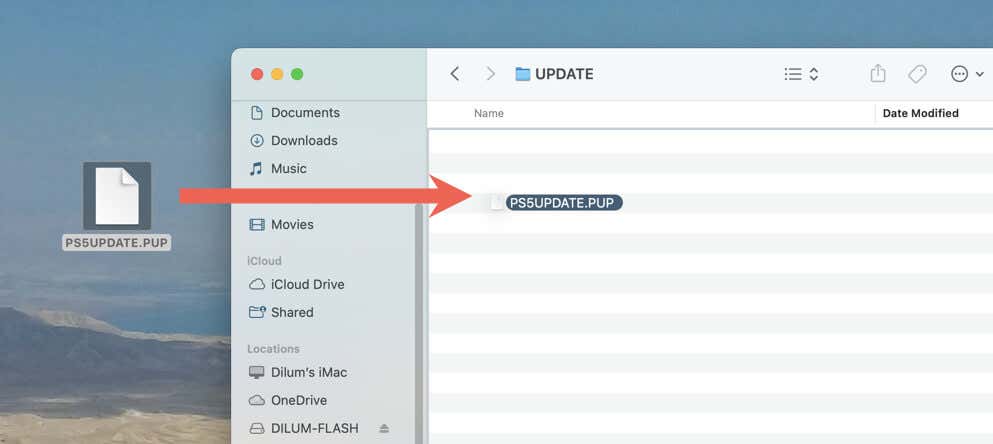
Proveďte aktualizaci systému PS5 přes USB
Nyní můžete svůj PS5 aktualizovat přes USB disk. Postup:
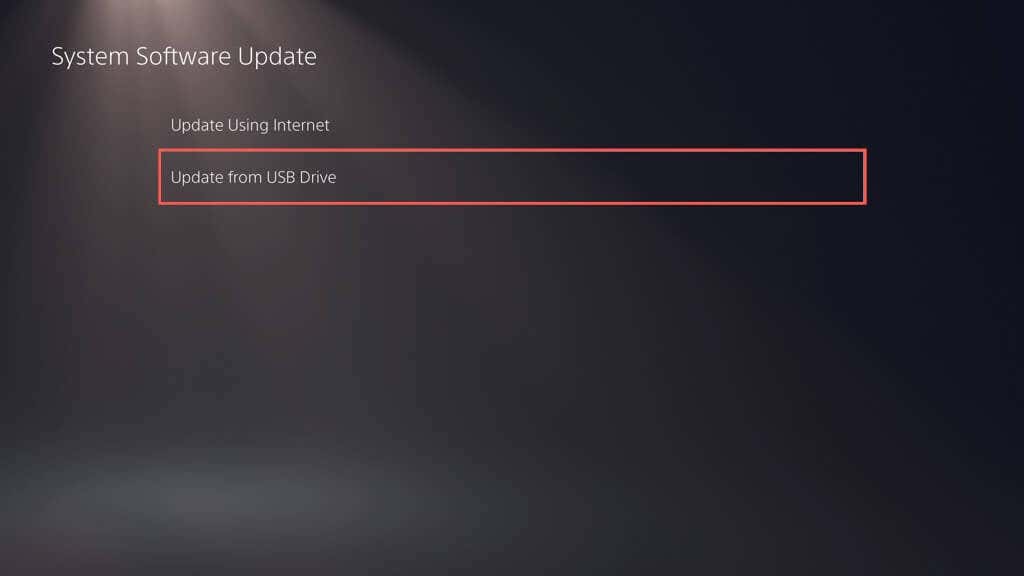
Vaše PS5 by měla automaticky detekovat aktualizační soubor konzoly PS5, zkopírovat jej na interní SSD a použít jej k aktualizaci systémového softwaru na nejnovější verzi. Během aktualizace nevypínejte konzoli.
Metoda 3: Aktualizujte PS5 v nouzovém režimu
Aktualizace systému PS5 v nouzovém režimu je užitečná v případě problémů se standardními metodami aktualizace výše, jako jsou opakované neúspěšné aktualizace a občasné pády systému.
Stejně jako při aktualizaci vašeho PS5 v normálním režimu vám nouzový režim umožňuje vybrat si mezi aktualizací konzole přes internet nebo přes USB. Pokud se rozhodnete pro druhou možnost, nastavte jednotku USB flash podle výše uvedených pokynů.

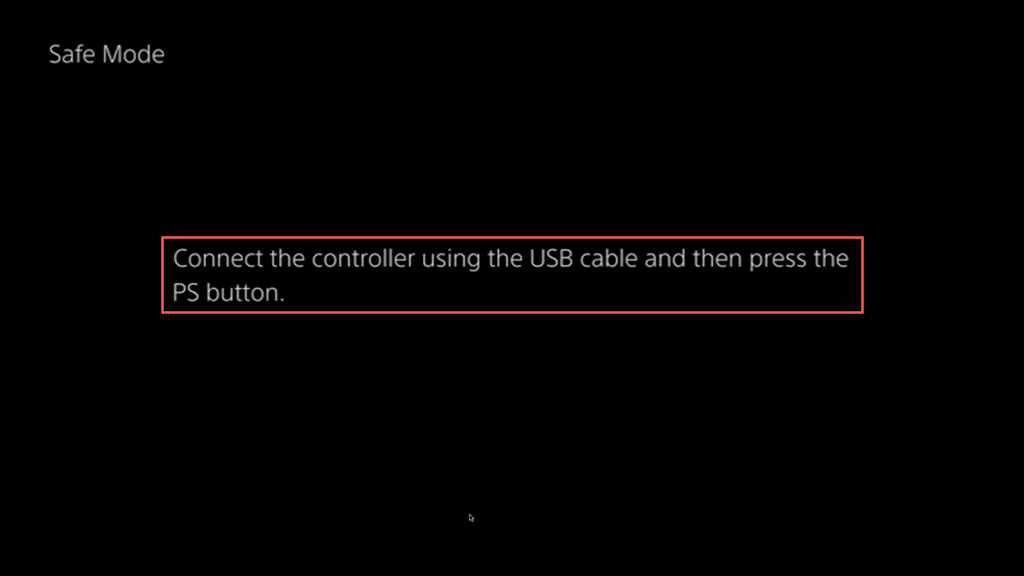
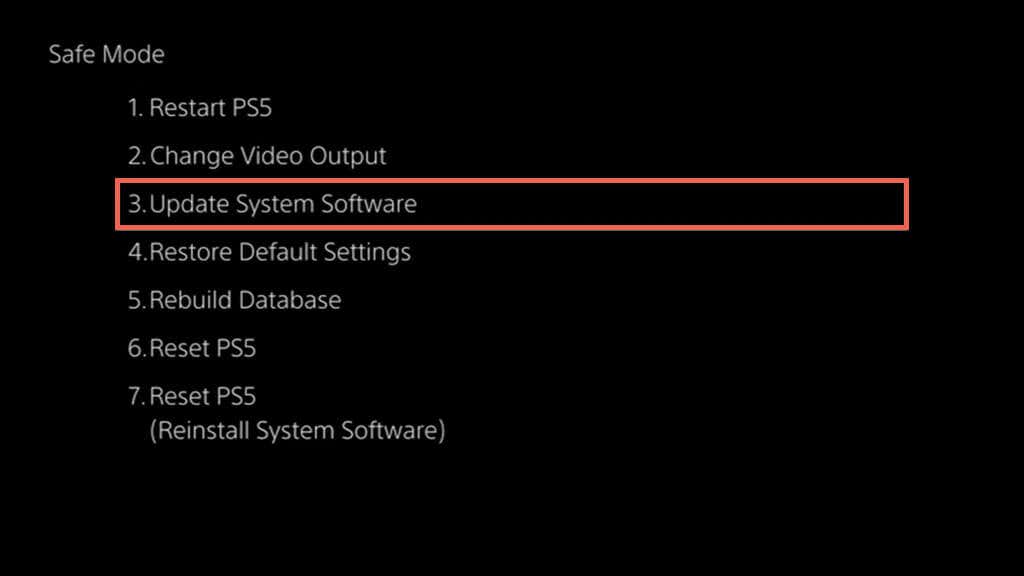
Vaše PS5 je nyní aktuální
Ať už jste příležitostný hráč nebo ostřílený profík, aktualizace konzole PS5 vám umožní přístup k novým funkcím, lepšímu výkonu systému a lepší hratelnosti. Nezapomeňte také spusťte nové aktualizace firmwaru na bezdrátovém ovladači DualSense.
.